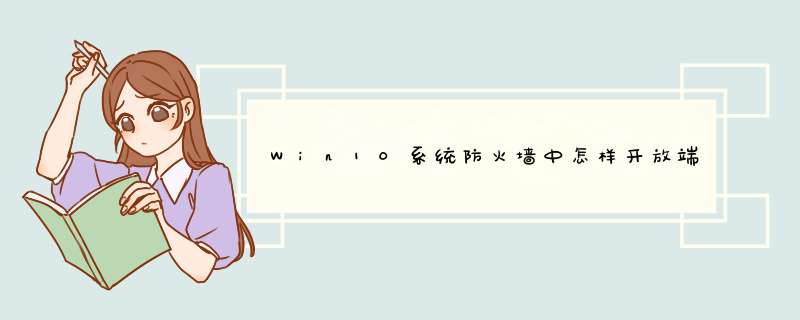
1、WIN+X调出系统配置菜单,选择控制面板;
2、选择windows 防火墙;
3、点击左侧的“高级设置”选项;
4、设置入站规则(入站规则:别人电脑访问自己电脑;出站规则:自己电脑访问别人电脑),点击“新建规则”,点选“端口”,单击 “下一步”;
5、选择相应的协议,如添加8080端口,我们选择TCP,在我写本地端口处输入8080;
6、选择“允许连接”,点击“下一步”;
7、勾选“域”,“专用”,“公司”,点击“下一步”;
8、输入端口名称,点“完成”即可。
1. 点击【开始】——控制面板——安全中心——windows防火墙。2. 点击【例外】——添加端口。
3. 选择UDP输入需要添加的端口名称和端口号,然后点击【确定】。
4. 可以看到刚才添加的端口已经显示在“程序和服务”的名称里,然后点击【确定】。
5.关闭后重启电脑即可。(温馨提示:每次对某个程序允许例外或打开端口以使其能够通过 Windows 防火墙通信时,您的计算机都会变得更容易受到攻击。
6. 如果想关闭已添加的端口,用以上方法打开防火墙,选中添加的端口,然后点击【删除】,选择【是】就可以了。
7. 点击【开始】——控制面板——windows防火墙。
8. 点击左侧【高级设置】。
9. 在d出的“高级安全windows防火墙”点击左侧“入站规则”,在右侧“ *** 作”栏点击“入站规则”下的“新建规则…”,此时会d出一个窗口。
10. d出“新建入站规则向导”-规则类型-选中“端口”,点击下一步。
11. 选择规则应用的协议“TCP/UDP”如果是TCP你就选择TCP,UDP就选择UDP。再勾选“特定本地端口”在文本框输入您想开放的端口号(例如1521),点击“下一步”。
12. d出“连接符合指定条件时应该进行什么 *** 作?”选择“允许连接”。点击“下一步”到“配置文件”何时应用该规则,勾选“域”、“专用”、“公用”点击“下一步”。
13. 配置规则名称,随便输入您自己认为好记的规则名称即可,然后点击完成。
欢迎分享,转载请注明来源:内存溢出

 微信扫一扫
微信扫一扫
 支付宝扫一扫
支付宝扫一扫
评论列表(0条)